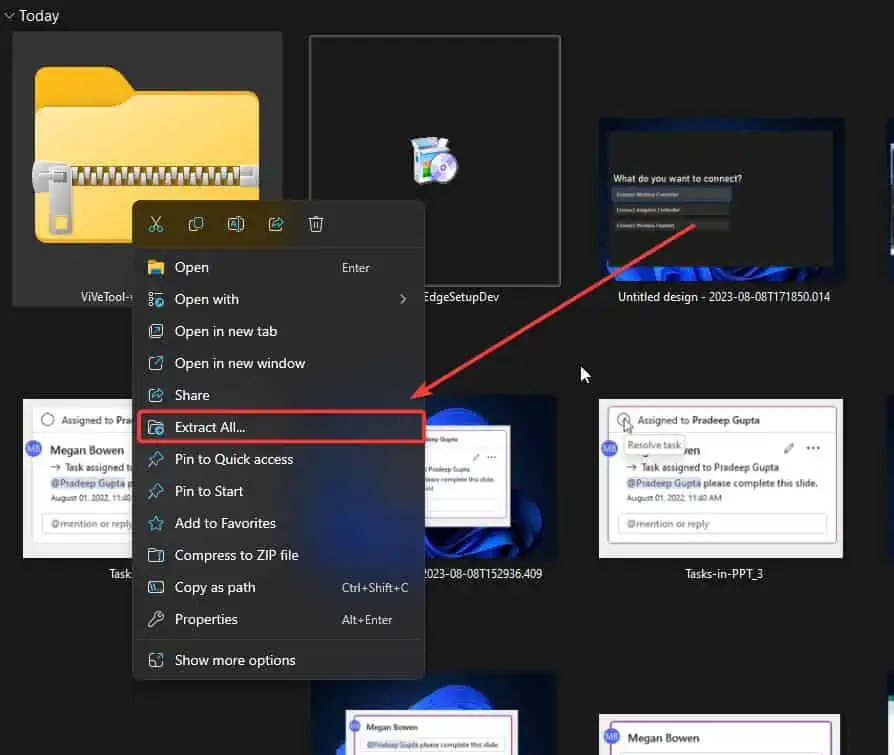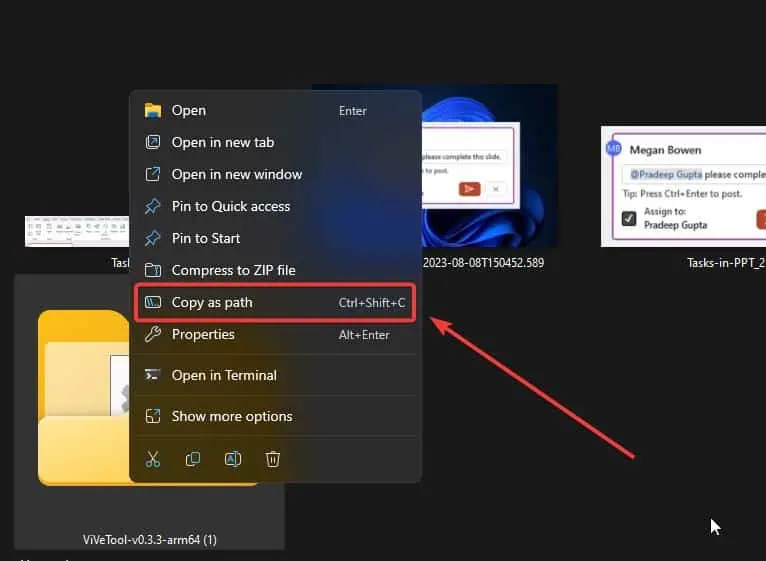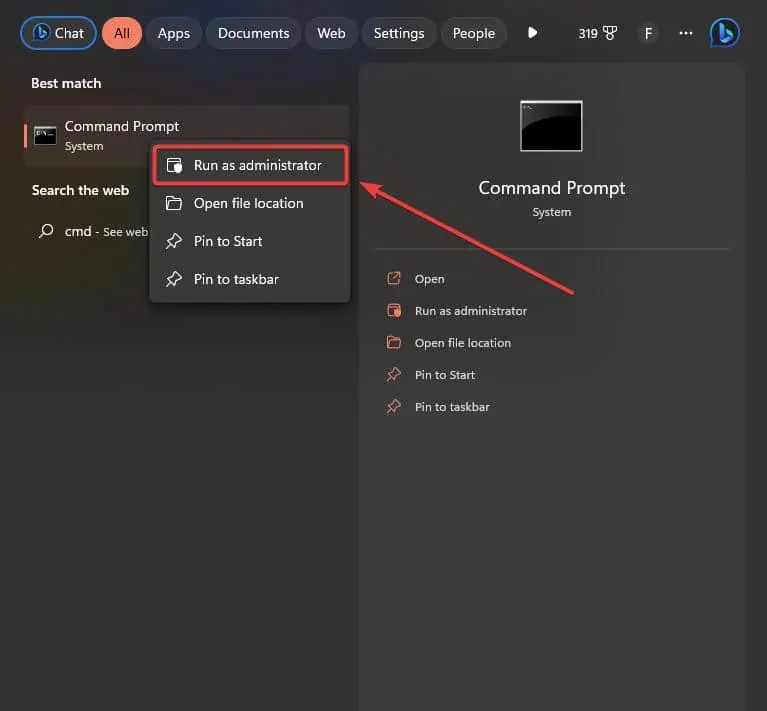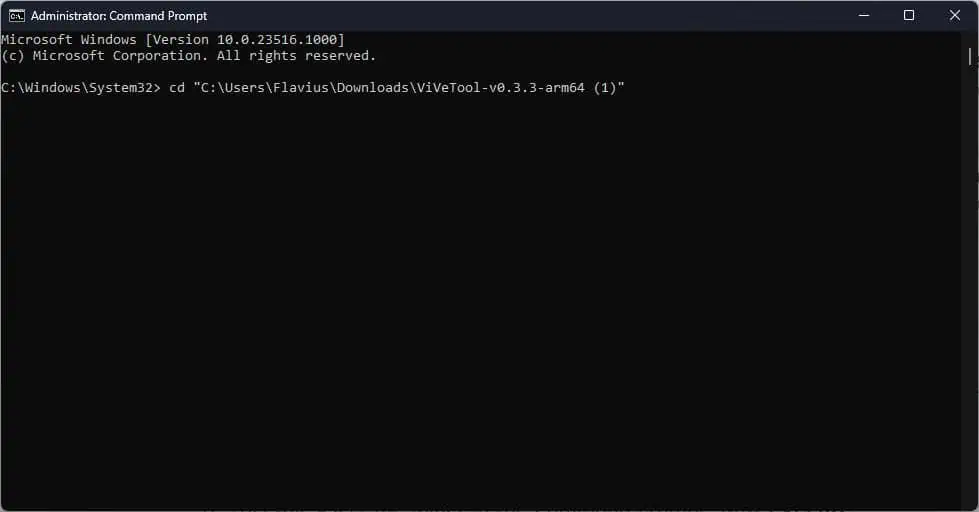Come abilitare Windows Copilot tramite ViveTool
2 minuto. leggere
Aggiornato su
Leggi la nostra pagina informativa per scoprire come puoi aiutare MSPoweruser a sostenere il team editoriale Per saperne di più
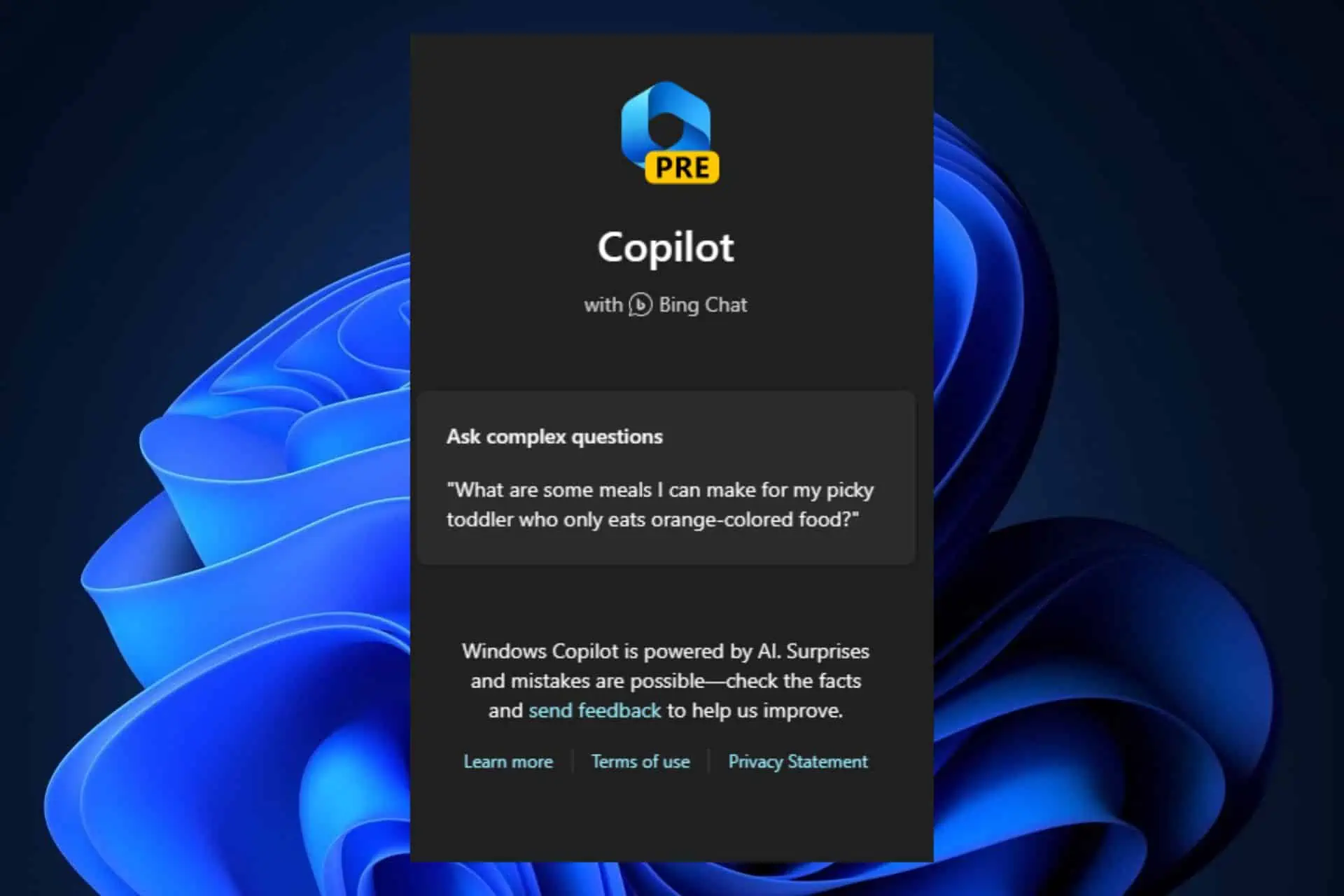
Come abilitare Windows Copilot? Bene, puoi farlo molto facilmente, tramite uno strumento speciale chiamato ViveTool, ma prima devi considerare alcuni requisiti.
Tutti lo sanno Copilota di Windows 11. Lo strumento AI che secondo quanto riferito cambia il modo in cui usi Windows 11, è già disponibile nel programma Windows Insider. Per accedervi è necessario:
- Iscriviti al programma Windows Insider, in particolare al canale Dev.
- Il tuo dispositivo deve disporre di Windows 11 Build 23493 o successivo per abilitare Copilot.
- Assicurati di aver installato Microsoft Edge versione 115 sul tuo dispositivo.
- E infine, devi scaricare e installare ViveTool.
Ma diciamo che hai già controllato questo elenco sopra. Come abilitare quindi Windows Copilot? Bene, segui la guida qui sotto.
Come abilitare Windows Copilot tramite ViveTool
- Estrai ViveTool in una cartella.
- Ora dovresti fare clic con il tasto destro sulla cartella ViveTool e selezionare Copia come percorso.
- Vai alla barra di ricerca, digita cmd e apri il prompt dei comandi come amministratore.
- Nel prompt dei comandi, digitare CD, e incolla il percorso che hai copiato. Dovrebbe sembrare come questo: cd “C:\Utenti\Flavius\Download\ViVeTool-v0.3.3-arm64 (1)”
- Ora esegui tutti i seguenti comandi come vedi nell'immagine qui sotto:
- vivetool /abilita /id:44774629
- vivetool /abilita /id:44850061
- vivetool /abilita /id:44776738
- vivetool /abilita /id:42105254
- vivetool /abilita /id:41655236
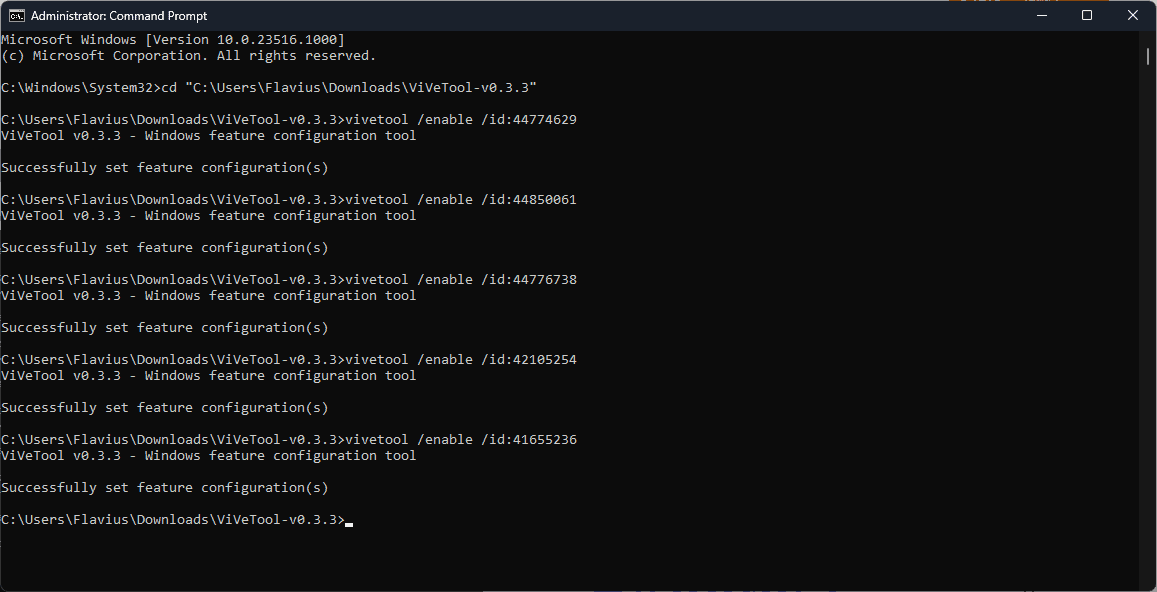
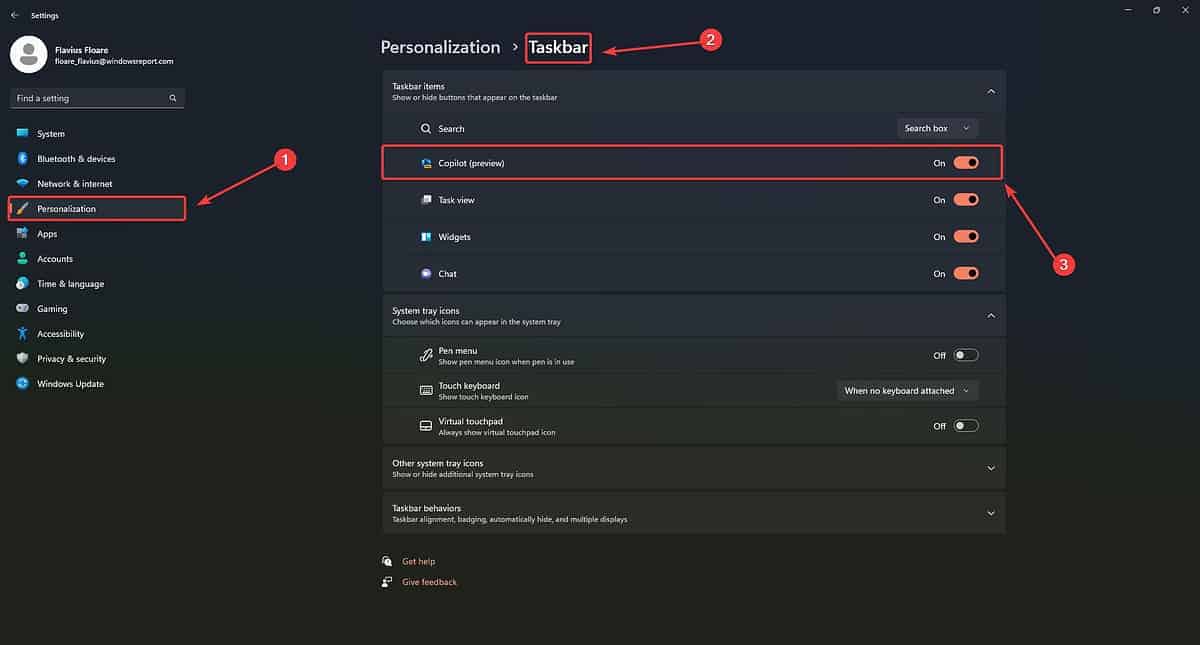
Ora è il momento di riavviare il PC. Dopo aver riavviato il sistema, vai su Impostazioni > Personalizzazione > Barra delle applicazioni > Abilita Copilot.
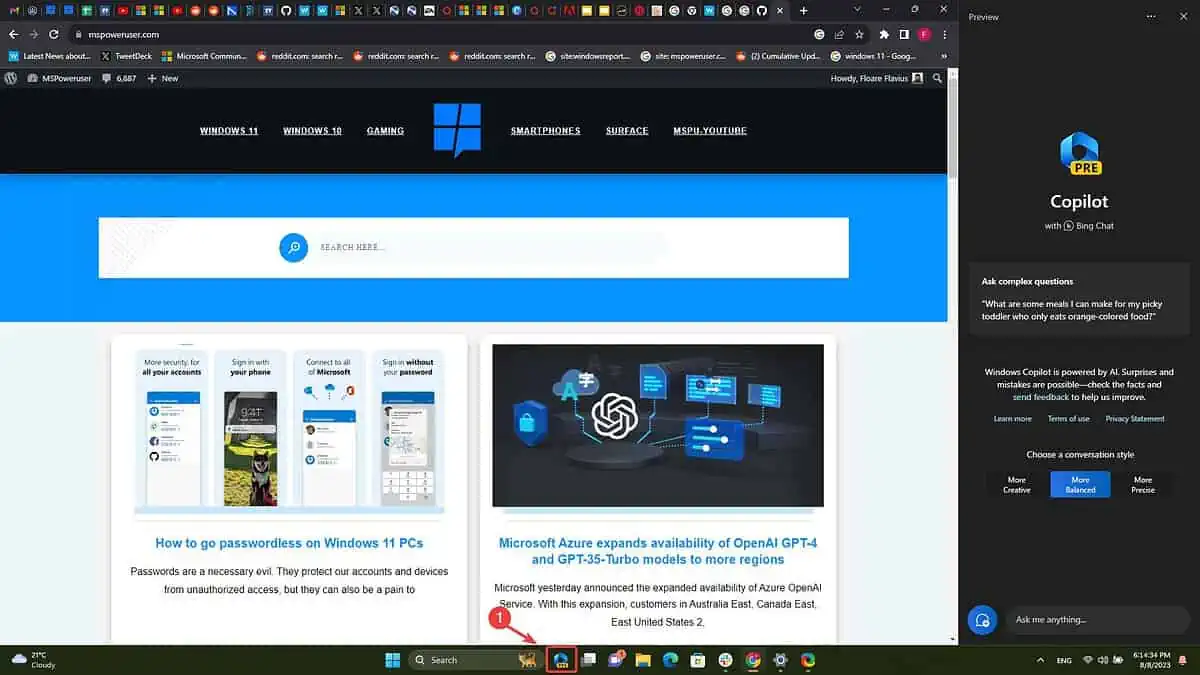
E ora dovresti essere in grado di utilizzare Windows 11 Copilot. Apparirà sul lato destro dello schermo ed è molto simile a Bing Chat.
Questo è. Ecco come abilitare Windows Copilot tramite ViveTool.
Lo proverai ora? O aspetterai fino al rilascio ufficiale su Windows 11? Fateci sapere nella sezione commenti qui sotto.